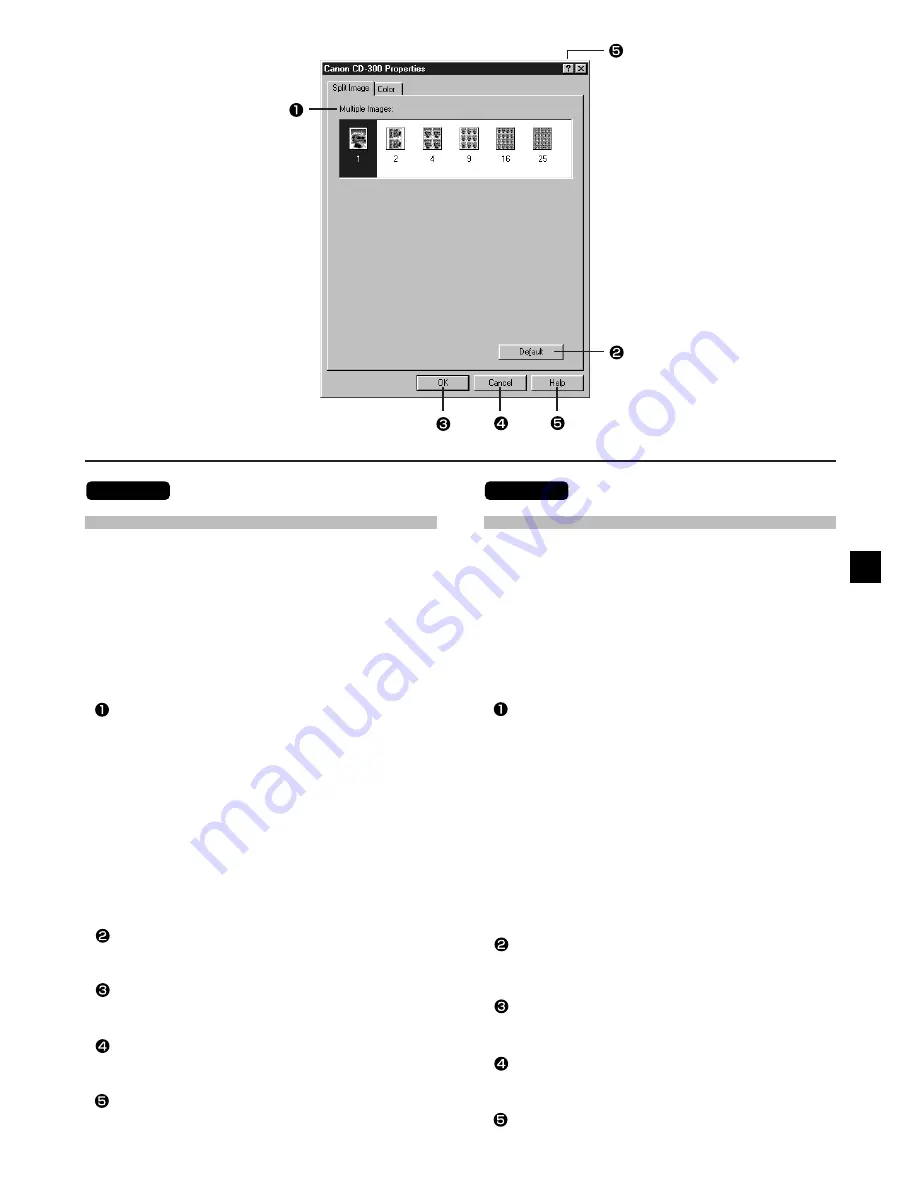
15
Using Split Image Dialog
Use this dialog to set the number of images per print
for printing.
1.
Click the [Advanced] button or double-click
one of the icons in the Paper / Ink Cassette
field. Split Images dialog will display.
Items on Split Image Dialog
Multiple Images
Selects the number of images per paper.
[1]: Print only one image per sheet
[2]: Print 2 same images per sheet
[4]: Print 4 same images per sheet
[9]: Print 9 same images per sheet
[16]: Print 16 same images per sheet
[25]: Print 25 same images per sheet
The choices presented here depend on the cassette size
you selected in the Multiple Images field in the Print Setup
dialog, as follows.
If Standard:
Available choices are 1, 2, 4, 9, 16, 25
If Panorama:
The setting is fixed at 1.
If Label:
The setting is fixed at 16.
Default
Returns the Multiple Images setting to 1. Effective only if
Standard is selected in the Multiple Images field.
OK
Saves the present [Split Image] settings and closes the Split
Image dialog, returning you to the Print Setup dialog.
Cancel
Closes the Split Image dialog without saving new settings,
returning you to the Print Setup dialog.
Help
Displays help about the Split Image dialog.
Utilisation de la fenêtre de dialogue [Split Image]
Utilisez cette boîte de dialogue pour régler le nombre
d’images à imprimer par feuille.
1.
Cliquez sur le bouton [Advanced] ou double-cliquez
sur l’une des icônes du champ Paper/Ink Cassette. La
fenêtre de dialogue [Split Image] apparaît.
Options de la fenêtre de dialogue [Split Image]
Multiple Images
Permet de choisir le nombre d’images qui doit être imprimé
sur chaque feuille de papier (nombre d’images par feuille).
[1] : Imprime une seule image par feuille.
[2] : Imprime 2 fois la même image par feuille.
[4] : Imprime 4 fois la même image par feuille.
[9] : Imprime 9 fois la même image par feuille.
[16] : Imprime 16 fois la même image par feuille.
[25] : Imprime 25 fois la même image par feuille.
Les choix qui apparaissent ici dépendent du format de la
cassette choisie dans le champ Multiple Images de la
fenêtre [Print Setup] :
Pour Standard : les choix disponibles sont 1, 2, 4, 9, 16, 25.
Pour Panorama : le réglage est fixé à 1.
Pour Label (étiquettes) : le réglage est fixé à 16.
Default (Défaut)
Ramène le réglage des images multiples à 1. Fonctionne uniquement
si Standard est choisi dans le champ Multiple Images.
OK
Enregistre les réglages actuels de Split Image, referme la fenêtre de
dialogue Split Image et retourne à la fenêtre [Print Setup].
Cancel (Annulation)
Referme la fenêtre de dialogue [Split Image] sans enregistrer
les nouveaux réglages et retourne à la fenêtre [Print Setup].
Help (Aide)
Affiche l’aide à propos de la fenêtre de dialogue [Split Image].
English
Français


























